ΧÏησιμοποιώντας Wiki σελίδες | |
|
Για να καταλάβετε μια Wiki σελίδα, τι είναι και πως λειτουÏγεί, παÏακαλώ διαβάστε τη Wiki page. ΕξαÏτάται από το πως ο Tikiwiki administrator Îχει Ï„Ïοποποιήσει το Tikiwiki site που χÏησιμοποιείτε, αν θα Îχετε τη δυνατότητα να κάνετε μεÏικά ή όλα από τα ακόλουθα: α. ΔημιουÏγία νÎας σελίδας
Τα παÏακάτω επίπεδα εξηγοÏν πως να το κάνετε | |
Το Menu του Wiki | |
|
Η παÏακάτω εικόνα δείχνει το menu που οι πεÏισσότεÏες χÏήστες μποÏοÏν να δοÏν, αν όλες οι επιλογÎÏ‚ είναι ενεÏγοποιήμενες 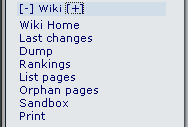
Οι επιλογÎÏ‚ είναι οι εξής:
| |
Μια Wiki σελίδα | |
|
Η παÏακάτω εικόνα μας δείχνει την αÏχική σελίδα του Wiki Ï€Ïιν από οποιαδήποτε μετατÏοπή 
Τα κουμπιά στη κοÏυφή της εικόνας Îχουν την ακόλουθη σημασία: 1. Edit Button, Ανοίγει τον editor της Wiki σελίδας
Οι εικόνες στην κοÏυφή Îχουν το ακόλουθο νόημα
| |
ΔημιουÏγία μιας Wiki σελίδας | |
|
Εάν διαμοÏφωθοÏν οι Wiki σελίδες μποÏοÏν να δημιουÏγηθοÏν χÏησιμοποιώντας Smashed Word σÏνταξη. AÏ…Ï„ÏŒ μποÏεί να καθοÏιστεί ως Îνα σÏνολο από κεφαλοποιημÎνες λÎξεις που συμμετÎχουν μάζι χωÏίς κενά όπως MaryHadAlittleLamp η με διπλÎÏ‚ παÏενθÎσεις στη αÏχή και το Ï„Îλος της Ï€Ïότασης Ï€.χ. ((This is a new page)). Σε διαφοÏετική πεÏίπτωση, όταν η σελίδα αποθηκεÏεται το Wiki θα Ï€ÏοσθÎσει Îνα εÏωτηματικό για να υποδηλώσει ότι είναι μια νÎα σελίδα. Το εÏωτηματικό είναι Îνας σÏνδεσμός επεξεÏγασίας της σελίδας. Μετά την αποθήκευση της σελίδας, το εÏωτηματικό αντικαθίσταται από την αÏχική σελίδα και ο σÏνδεσμος μποÏεί να υποδειχθεί.
| |
Τελευταίες αλλαγÎÏ‚ | |
|
Αυτή η εικόνα σας επιτÏÎπει να δείτε ποιÎÏ‚ Wiki σελίδες Îχουν αλλάξει. Το κουμπί Ï€ÎÏα από την κοÏυφή δείχνει πόσο πίσω Ï€ÏÎπει να πάτε για να ψάξετε για αλλαγÎÏ‚ και το box εÏÏεσης σας επιτÏÎπει να ψάξετε για αλλαγÎÏ‚ σε συγκεκÏιμÎνες σελίδες. Όπως μποÏείτε να δείτε η ημεÏομηνία για κάθε αλλαγή, το όνομα της σελίδας, ποιός Îκανε την αλλαγή και η δική του IP διεÏθυνση είναι καταχωÏημÎνες. Κάτω από κάθε όνομα σελίδας υπάÏχουν 6 συνδÎσεις. 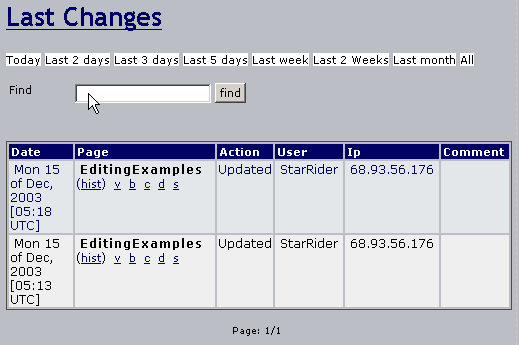
Οι οποίες εξηγοÏνται ως εξής:
| |
Wiki ταξινομήσεις | |
|
| |
ΙστοÏικό σελίδας | |
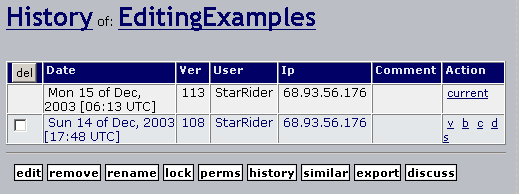
| |
ΠαÏόμοιες σελίδες | |
|
Οι παÏόμοιες σελίδες αποτελοÏν μια λίστα από σελίδες που το όνομα τους είναι παÏόμοιο με την υπάÏχουσα σελίδα. Οι σελίδες δημιουÏγοÏνται και ονομάζονται χÏησιμοποιώντας ονόματα συνδυασμÎνα Î¼ÎµÏ„Î±Î¾Ï Ï„Î¿Ï…Ï‚, Îτσι το Similar Pages δείχνει σελίδες με ίδιες πάνω από μια λÎξεις στην υπάÏχουσα σελίδα. Ένα παÏάδειγμα MyPage, NFLResultsPage, OpinionsPage είναι παÏόμοιες επειδή μοιÏάζονται τη λÎξη Page. | |
ΑναίÏεση επεξεÏγασίας | |
|
Το κουμπί αναίÏεσης μποÏεί να χÏησιμοποιήθει για να αναιÏÎσει την τελευταία Îκδοση της σελίδας. Αν η επιλογή της αναίÏεσης είναι Ï€Ïοσβάσιμη τότε Îνας χÏήστης που μποÏεί να επεξεÏγαστεί σελίδες θα Îχει τη δυνατότητα να αναιÏÎσει αυτά που Îκανε αν δεν μποÏεί να πάει πίσω στις σελίδες ή να αφαιÏÎσει εκδόσεις σελίδων. Κάνοντας κλικ στο κουμπί της αναίÏεσης αφαιÏεί την υπάÏχουσα Îκδοση της σελίδας κάνοντας την τελευταία Îκδοση στο ιστοÏικό, την υπάÏχουσα σελίδα. Αν καμία Îκδοση δεν υπάÏχει στο ιστοÏικό τότε η σελίδα καταλήγει σε κενή σελίδα. Σημειώστε: Ένας χÏήστης μποÏεί να αναιÏÎσει μόνο την επεξεÏγασία του και όχι την επεξεÏγασία που κάποιος άλλος χÏήστης Îχει κάνει εκτός και αν ο χÏήστης Îχει την άδεια να αφαιÏÎσει εκδόσεις σελίδων. | |
ΑνÎβασμα σελίδας | |
|
Το κουμπί εξαγωγής μποÏεί να χÏησιμοποιήθει για να εξάγετε την υπάÏχουσα Îκδοση της σελίδας. Όταν κάνετε κλικ στο κουμπί ο browser θα σας Ï€Ïοτείνει να σώσετε το αÏχείο. Η εξαγώγιμη σελίδα μποÏεί μετά να επεξεÏγαστεί και στη συνÎχεια να εισÎλθει ξανά στο Wiki. ΜποÏείτε επίσης να εξάγετε όλες τις εκδόσεις της σελίδας. Αυτή η σÏνδεση είναι μÎσα στο Page Editor. | |
Σχόλια σελίδων | |
|
| |
Μετονομασία σελίδας | |
|
Το κουμπί μετονομασίας μποÏεί να χÏησιμοποιήθει για να μετονομάσετε μια Wiki σελίδα, όλες οι συνδÎσεις Wiki παÏαπεμπτοÏν στην σελίδα Ï€Ïος ανανÎωση. Ένα μήνυμα λάθους θα εμφανιστεί εάν η νÎα σελίδα είναι ήδη εν χÏήση. Σημειώστε: Ένας χÏήστης Ï€ÏÎπει να Îχει άδεια για να μετονομάσει σελίδες. | |
Λίστα σελίδων | |
|
| |
Backlinks & οÏφανÎÏ‚ σελίδες | |
|
Κάθε σελίδα Îχει μια λίστα με Backlinks. Τα Backlinks είναι συνδÎσεις από κάθε σελίδα στην υπάÏχουσα σελίδα, (τη σελίδα που διαβάζετε). ΜποÏείτε να χÏησιμοποιήσετε τη Backlink επιλογή για να δείτε ποιες σελίδες συνδÎονται με μια συγκεκÏιμÎνη σελίδα και να βÏείτε Orphan σελίδες (σελίδες χωÏίς Backlink). Τις Orphan σελίδες είναι ασυνήθιστο να τις επισκÎπτονται Ï€Î¿Î»Ï ÏƒÏ…Ï‡Î½Î¬. Σε πολλÎÏ‚ πεÏιπτώσεις οι Orphan σελίδες είναι παλιÎÏ‚ σελίδες που Îχουν αφαιÏεθεί από το Wiki και θα ÎÏ€Ïεπε να διαγÏαφοÏν. | |
The Sandbox | |
|
Στο Tikiwiki το Sandbox είναι Îνα μÎÏος διασκÎδασης. ΜποÏείτε να τεστάÏετε τις ιδÎες σας, να πειÏαματιστείτε με τη σÏνταξη Wiki ή την HTML με ασφάλεια. Τα πεÏιεχόμενα του Sandbox δεν αποθηκεÏονται, Îτσι αν Îχετε κάτι καλό κάντε μια αντιγÏαφή των πεÏιεχομÎνων του και κάντε Ï€Ïοσθήκη σε μια Wiki σελίδα. | |
ΠαÏακολοÏθηση σελίδων | |
|
Η παÏακολοÏθηση σελίδων επιτÏÎπει σε Îναν καταχωÏημÎνο χÏήστη να λάβει Îνα mail όταν υπάÏχει επεξεÏγασία ή νÎο σχόλιο σε μια Wiki σελίδα. ΚαταγεγÏαμμÎνοι χÏήστες μποÏοÏν να πιÎσουν το κουμπί παÏακολοÏθησης στην κοÏυφή της Wiki σελίδας για να γυÏίσουν την παÏακολοÏθηση στο on ή στο off για κάθε σελίδα | |
Άδειες σελίδων | |
|
Σημείωση: Στο Tikiwiki 1.9 άδειες μποÏοÏν να εφαÏμοστοÏν σε ολόκληÏη τη δομή του Wiki. Οι χÏήστες σε μια ομάδα με άδειες tiki_p_admin μποÏοÏν να δώσουν άδειες για κάθε σελίδα. Πατώντας perms και μετά επιλÎγοντας τις άδειες που θÎλετε να καταχωÏήσετε και σε ποιÎÏ‚ ομάδες χÏηστών για μια σελίδα. Αν καμία μεμονομÎνη άδεια δεν καταχωÏήθηκε στη σελίδα ισχÏουν οι γενικÎÏ‚ άδειες. | |
Ενότητες σε μια Wiki σελίδα | |
|
Οι ενότητες συνήθως επιδεικνÏονται αÏιστεÏά ή δεξιά των στηλών. Για να επιλÎξετε μια ενότητα σε μια σελίδα Wiki χÏησιμοποιήστε τη σÏνταξη: {MODULE(module=>module_name_here)}{MODULE}
| |
Άλλοι Ï„Ïόποι σÏνταξης στο Wiki | |
 ΠαÏÎχει μια λίστα για κάθε σελίδα που αναφÎÏεται σε αυτή τη σελίδα
ΠαÏÎχει μια λίστα για κάθε σελίδα που αναφÎÏεται σε αυτή τη σελίδα
 ΕπιδεικνÏει μια φιλική Îκδοση εκτÏπωσης αφαιÏώντας menu, πλαινÎÏ‚ μπάÏες και οτιδήποτε άλλο εκτός από την κεντÏική στήλη
ΕπιδεικνÏει μια φιλική Îκδοση εκτÏπωσης αφαιÏώντας menu, πλαινÎÏ‚ μπάÏες και οτιδήποτε άλλο εκτός από την κεντÏική στήλη
 ΔημιουÏγεί Îνα αντίγÏαφο της σελίδας στο notepad στο επίπεδο του MyTiki
ΔημιουÏγεί Îνα αντίγÏαφο της σελίδας στο notepad στο επίπεδο του MyTiki